In de wereld van de agile methoden zijn visualisaties en gestructureerde werkprocessen essentieel voor het project succes. Miro biedt een platform dat je helpt om agile workflows efficiënt vorm te geven en uit te voeren. In deze handleiding zul je een tweede voorbeeldproject bekijken en stap voor stap leren hoe je met Miro agile workflows kunt opzetten.
Belangrijkste inzichten
- Miro biedt vooraf gedefinieerde sjablonen voor agile methodieken zoals Kanban en Scrum.
- De User Story Map is een handig hulpmiddel om eisen visueel voor te stellen.
- Kanban-borden maken een effectieve visualisatie van de voortgang van het werk mogelijk.
- Miro kan ook voor presentaties worden gebruikt en maakt de integratie van verschillende sjablonen mogelijk.
Stap-voor-stap-handleiding
1. Voorbereiden van de werkruimte
Om een agile omgeving te creëren, open eerst Miro en ga naar de sjablonen. Je zult het sjabloon voor "Agile Workflows" vinden, dat je een verscheidenheid aan opties biedt.
2. User Story Map maken
Kies het sjabloon "User Story Map Basic". Deze map helpt je bij het organiseren van de vereisten van je project. Je kunt alle post-its verplaatsen met Drag-and-Drop om de user stories voor je project te structureren.
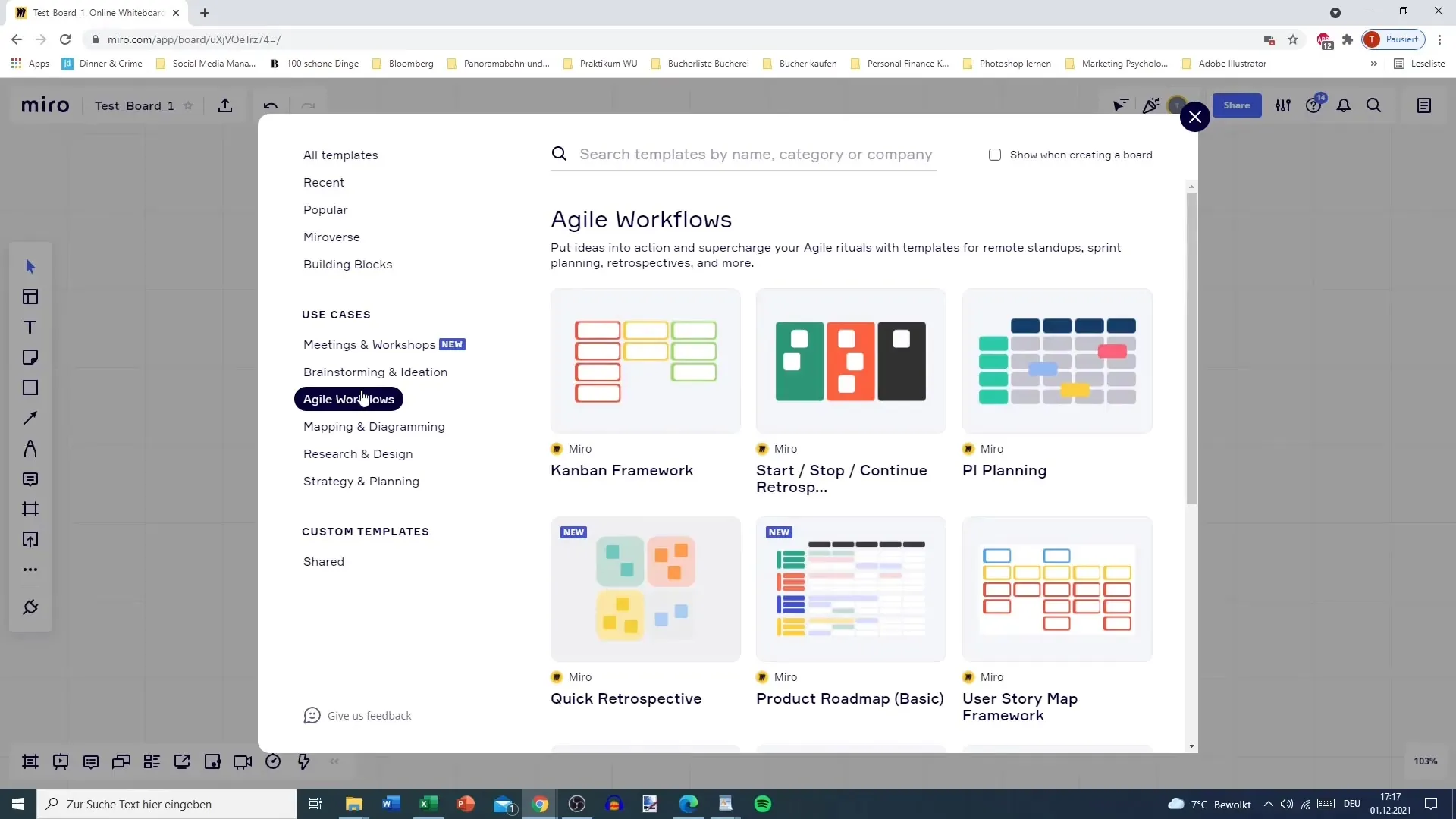
3. Kanban-bord instellen
Wissel naar een Kanban-framework om je taken te visualiseren. Miro biedt je al vooraf gemaakte borden die je snel de structuur geven die je nodig hebt. Begin met het controleren van de kolommen: Backlog, In Progress en Done.
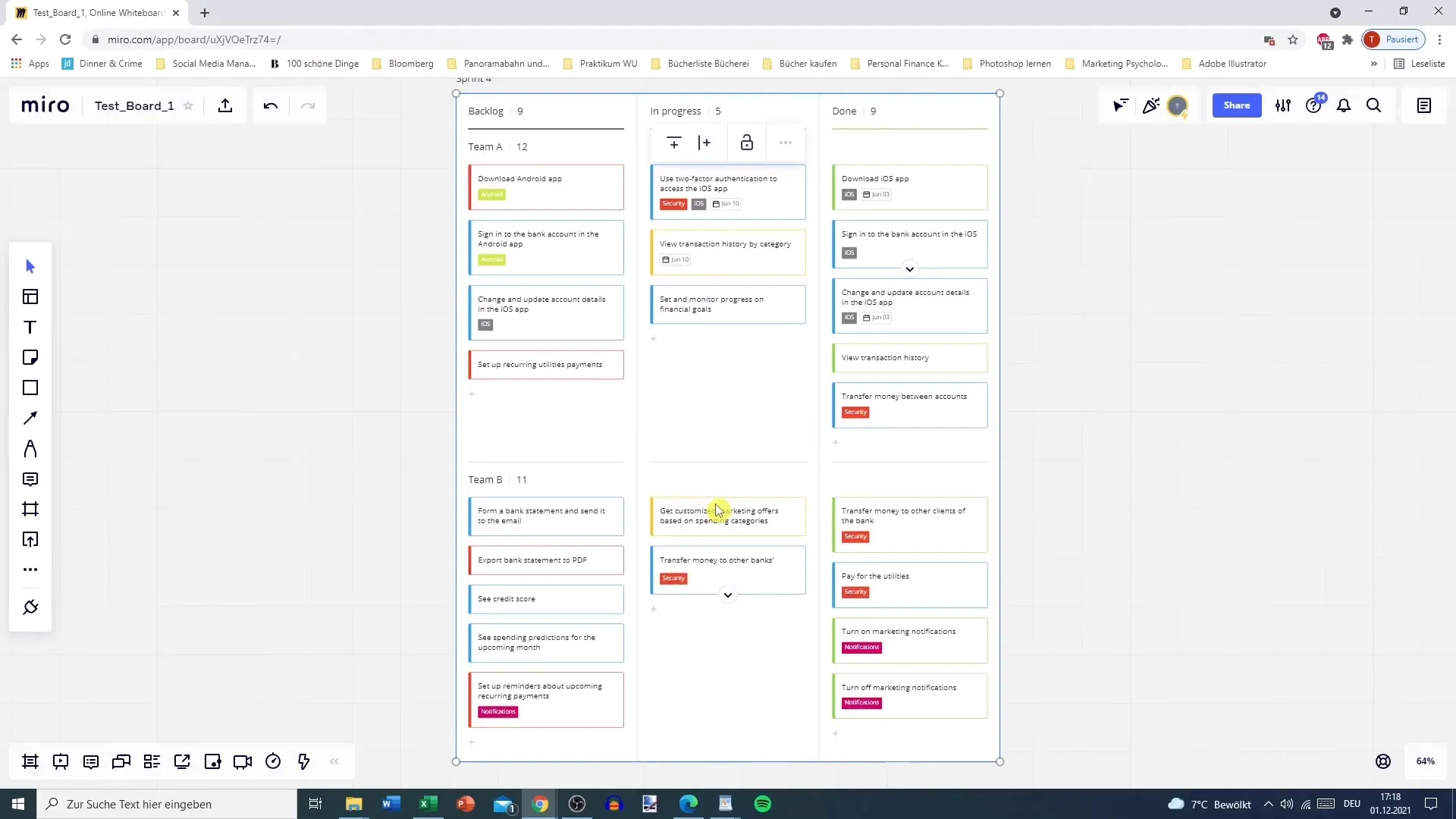
4. Taken toevoegen
Klik op het Plus-symbool om nieuwe kaartjes toe te voegen. Voer de taken voor je team in. Let op dat je de kleuren kiest op basis van de urgentie of het type taak.
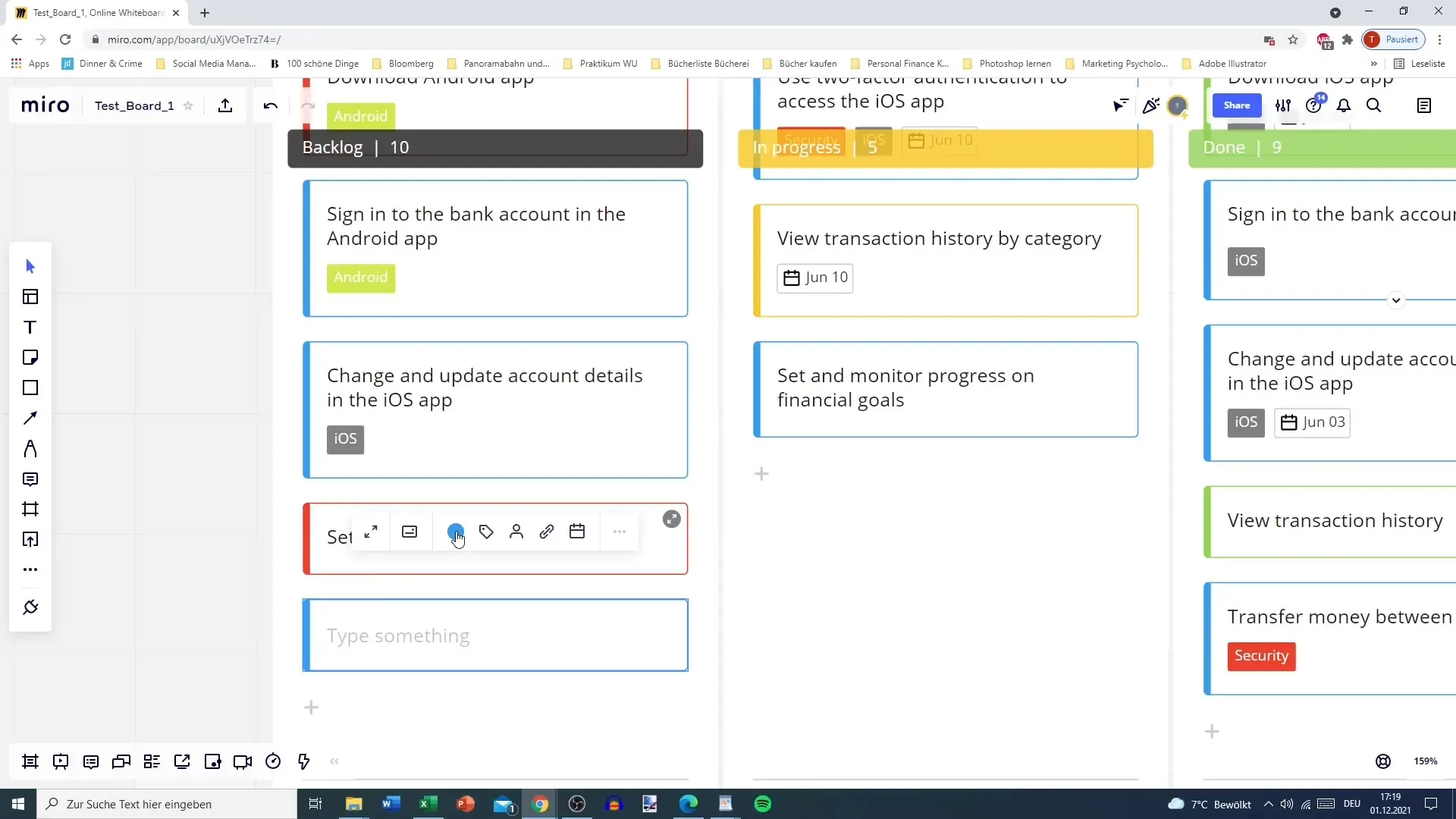
5. Sprint en tijdbeheer
Definieer de huidige sprint. Hier geef je aan hoeveel tijd het team heeft om de taken uit te voeren. Zorg ervoor dat alle teamleden weten welke taken op welk moment moeten worden uitgevoerd.
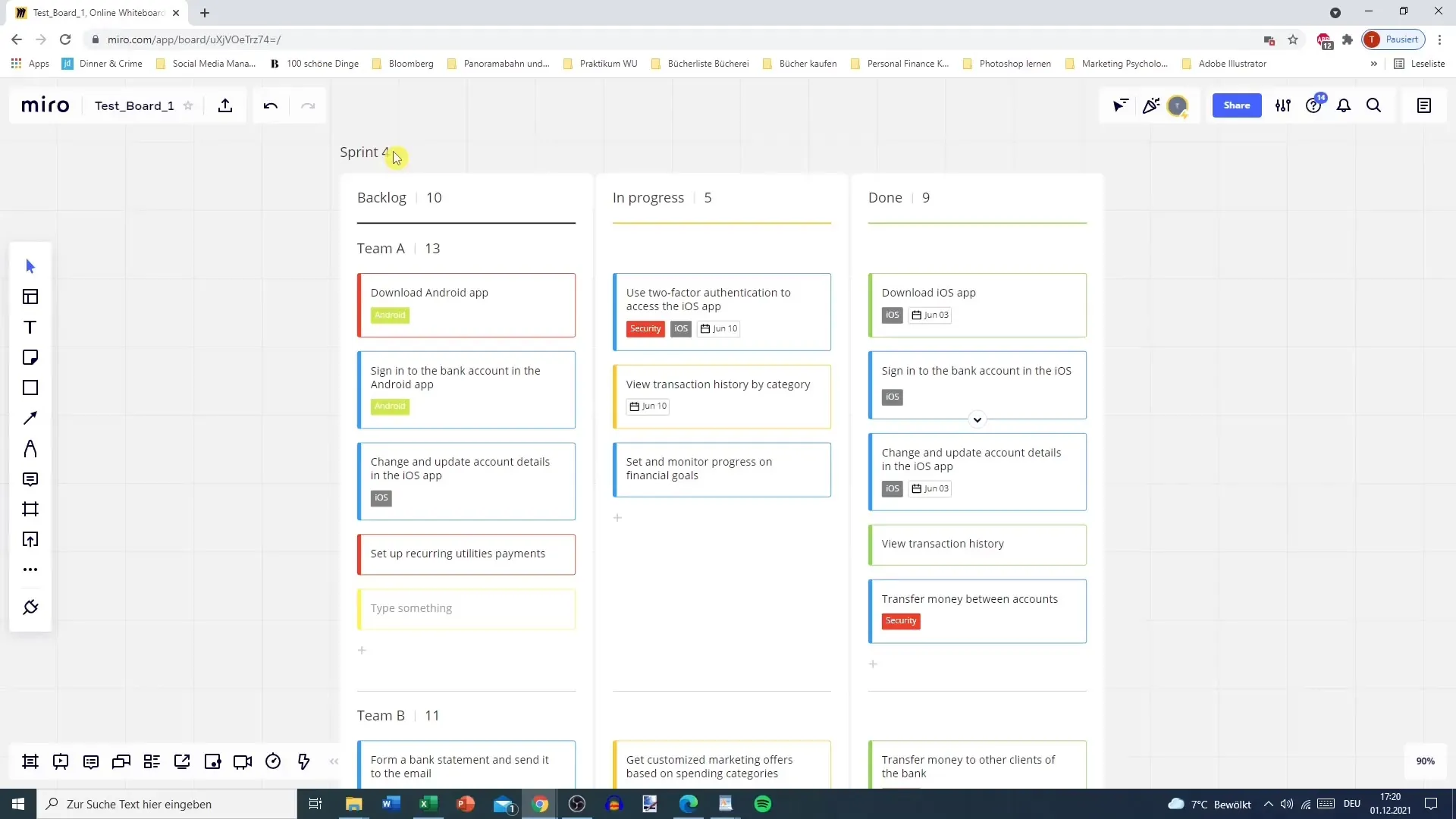
6. Labels en toewijzingen
Gebruik de labels voor de taken om extra informatie of prioriteiten aan te geven. Voeg teamleden toe om ervoor te zorgen dat iedereen weet waaraan ze werken.
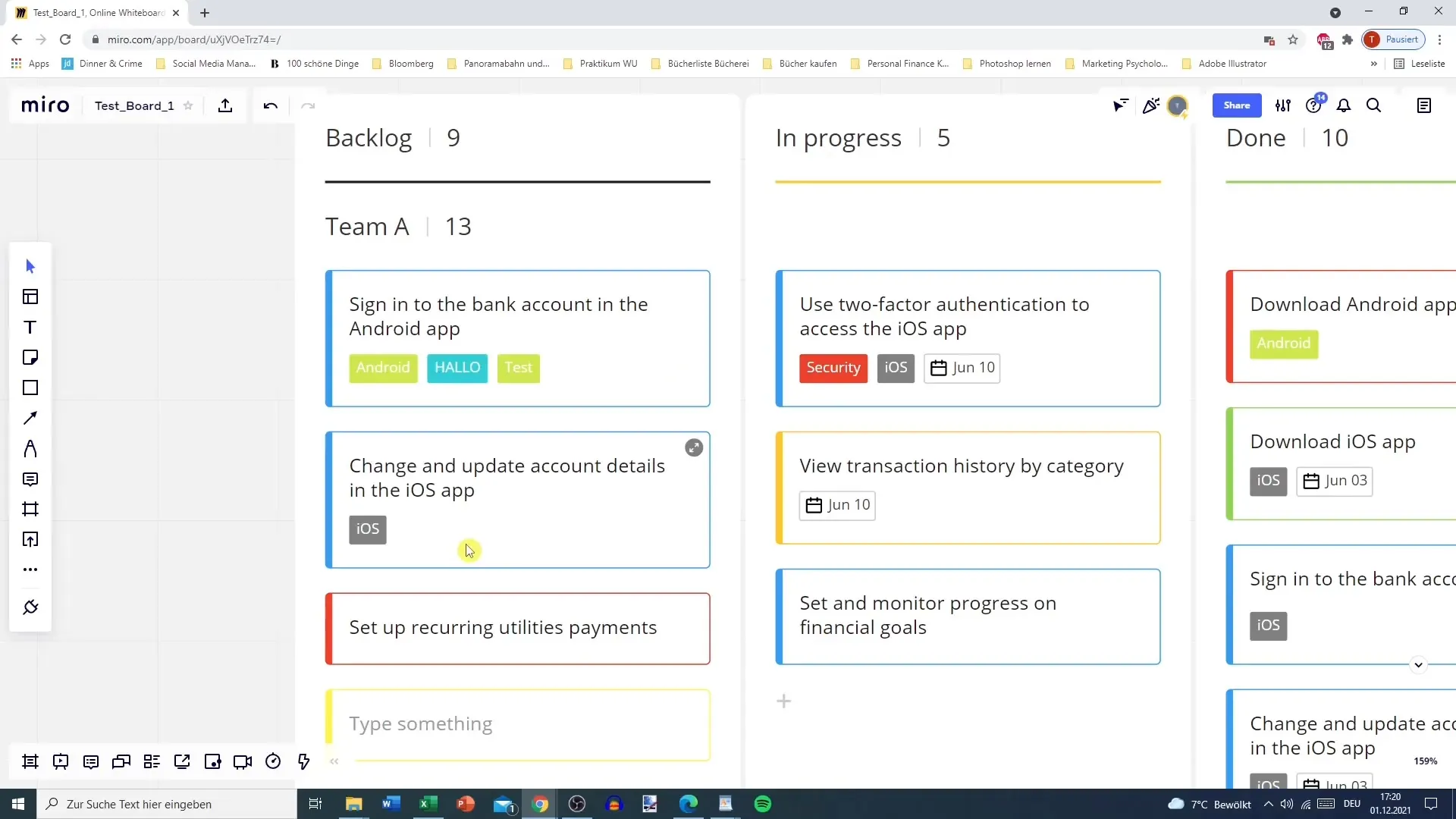
7. Agenda gebruiken
Bepaal deadlines voor taken. Ga naar de kalendervermelding en definieer de datum en tijd waarop een taak moet zijn voltooid. Dit helpt je team om het overzicht te houden over belangrijke deadlines.
8. Miro gebruiken voor presentaties
Bereid je presentaties voor met Miro door verschillende frames te maken. Je kunt dynamisch door de individuele frames gaan om je ideeën visueel te presenteren.
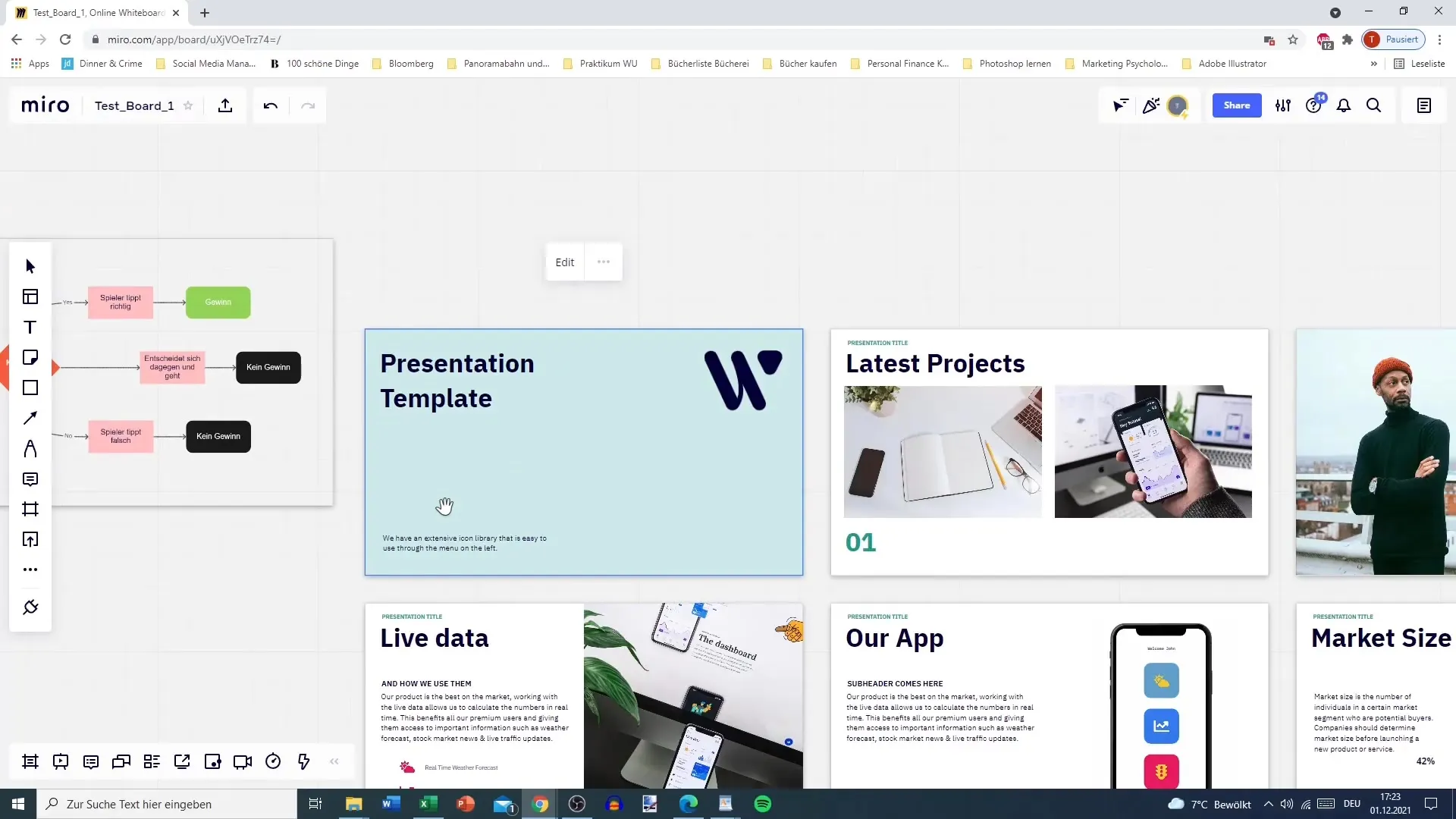
9. Sjablonen verkennen
Neem de tijd om verschillende sjablonen in Miro te verkennen. De tool biedt veel opties voor diverse werkprocessen, van de Customer Journey Map tot aan flowcharts.
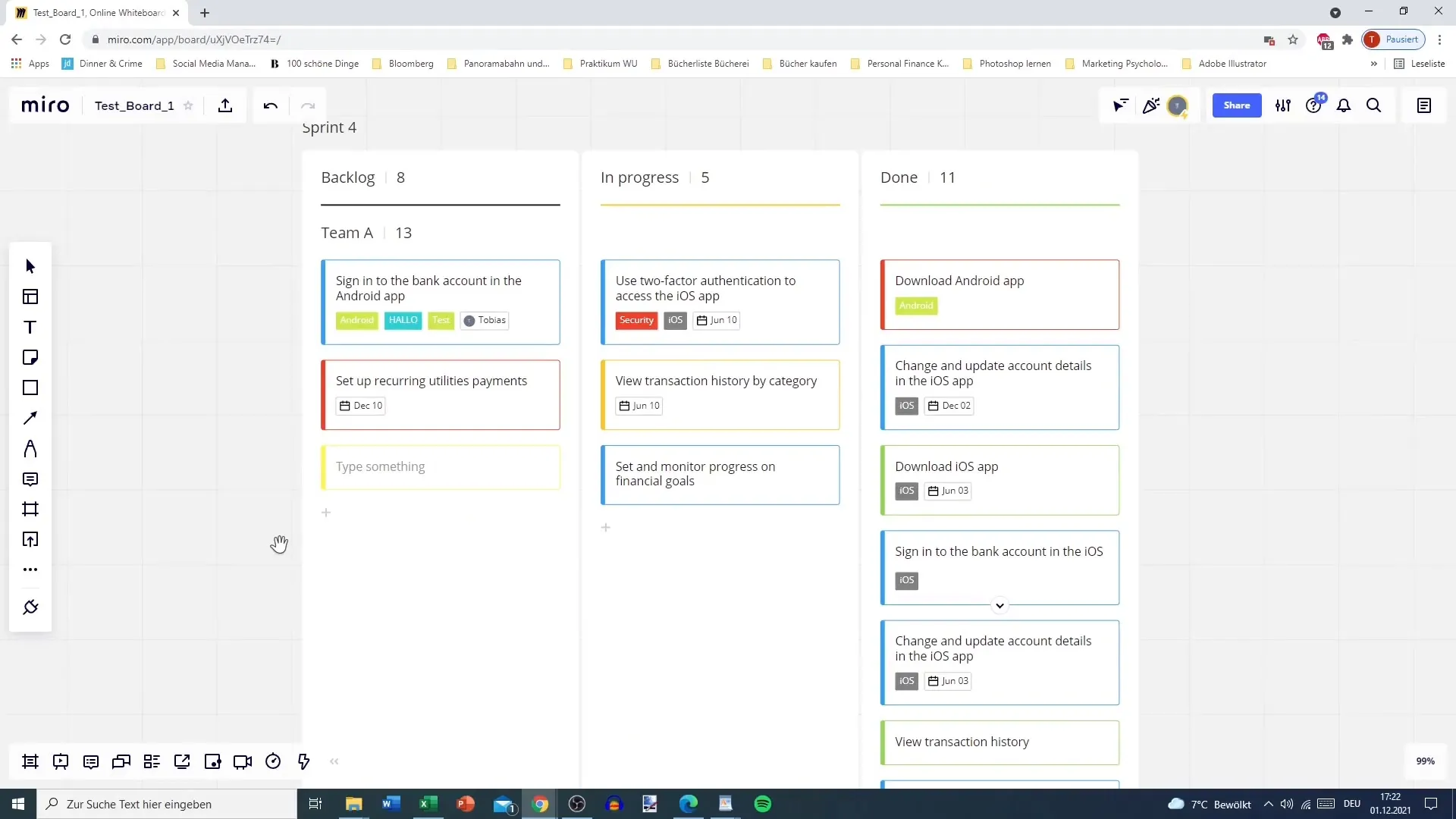
10. Gebruik van Miro in het team
Bedenk in hoeverre je Miro wilt gebruiken voor je team. Het kan dienen als whiteboard om tijdens vergaderingen aantekeningen te maken of om visuele inhoud uit te leggen.
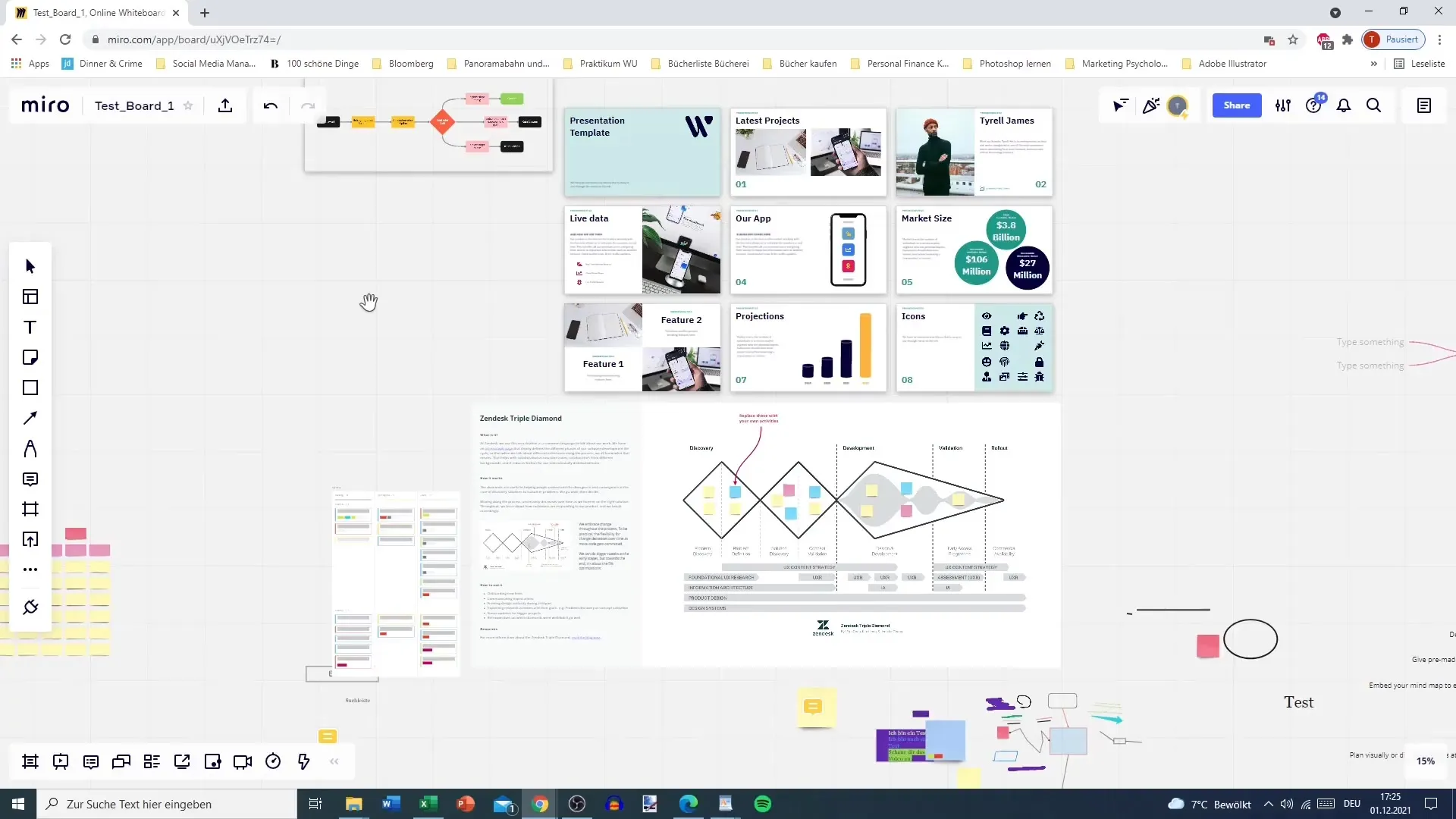
Samenvatting
Deze handleiding heeft je laten zien hoe je met behulp van Miro agile workflows kunt creëren. Je hebt geleerd hoe je User Story Maps en Kanban-borden gebruikt om je project effectief te beheren. Daarnaast biedt Miro je een scala aan sjablonen om je processen te optimaliseren en visueel weer te geven.


